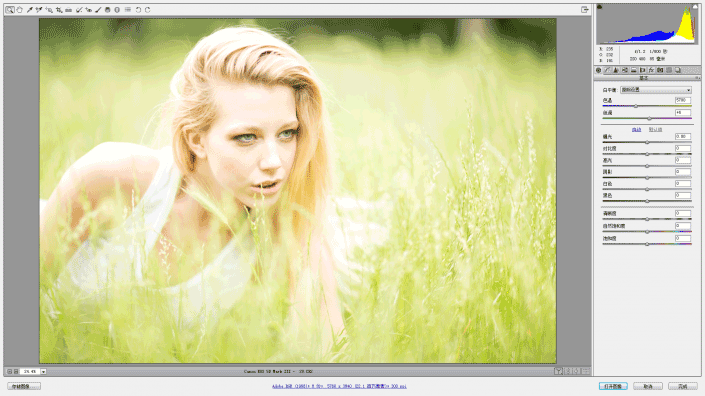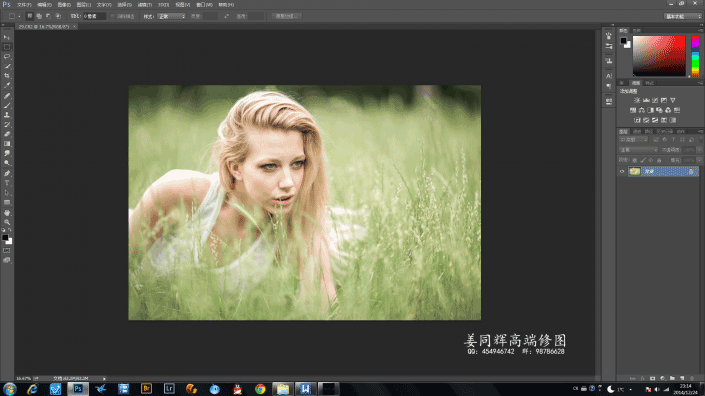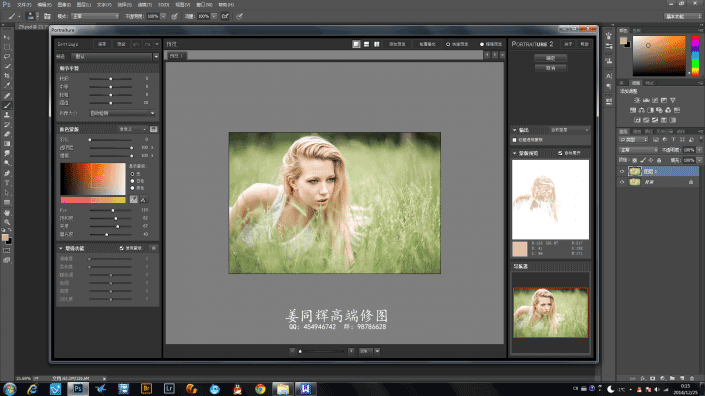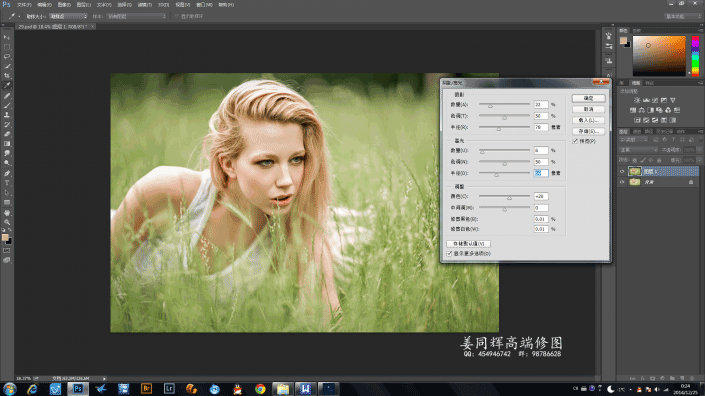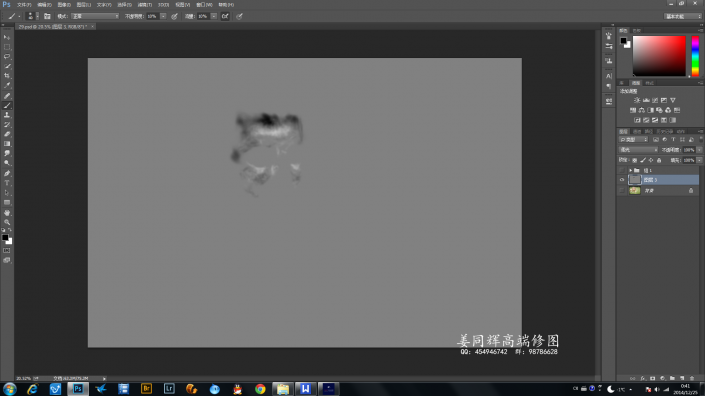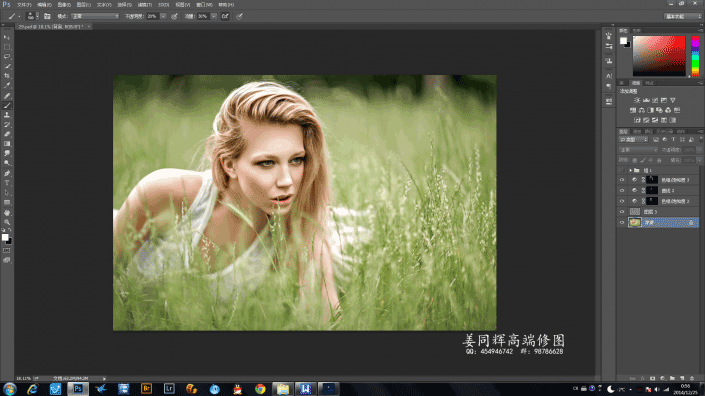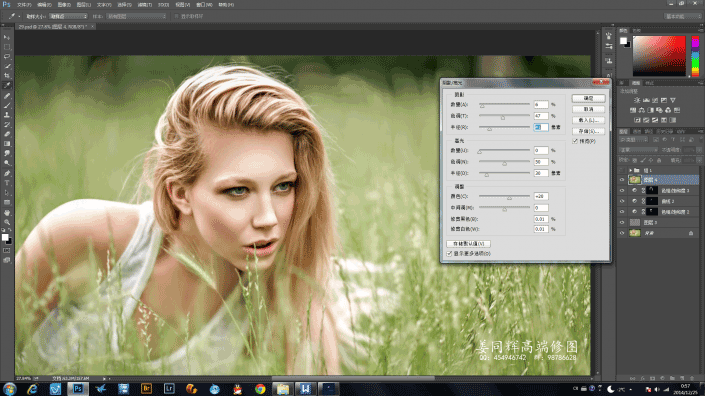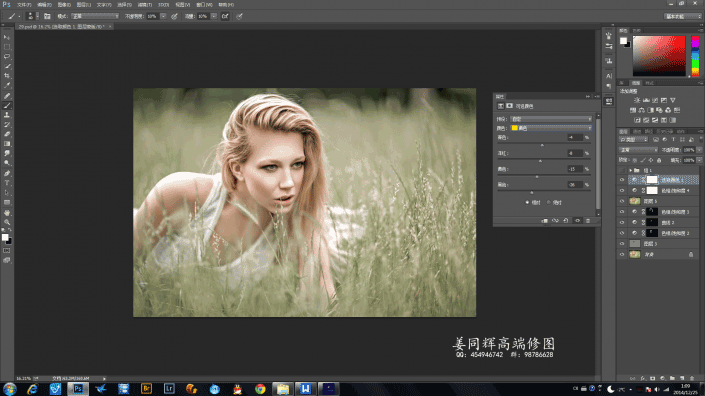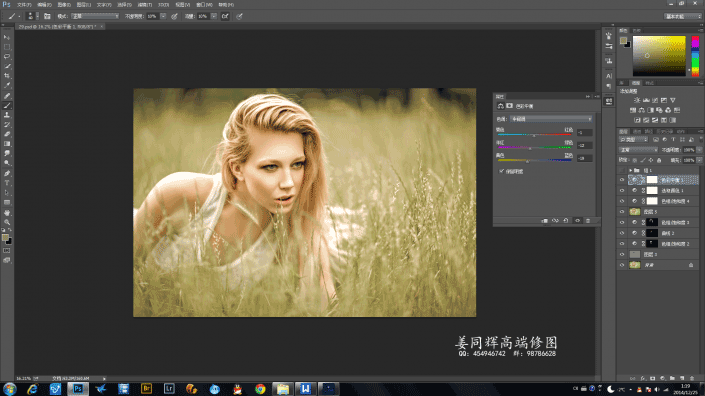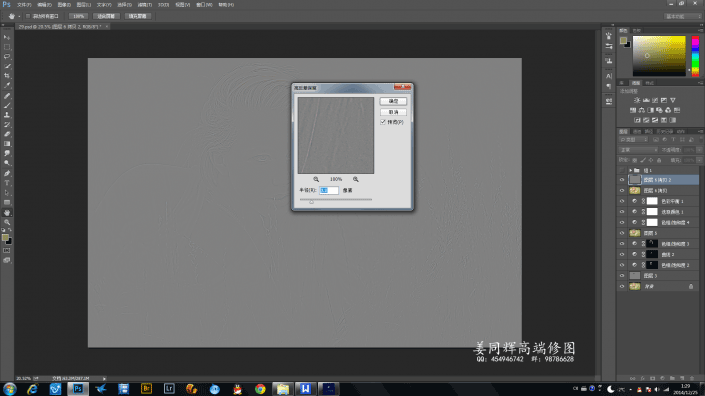对于超过曝光的图片通常可以用ps进行一定的补救
文章作者:seo优化大师 文章来源:港翔seo优化 浏览量:
本文导读:外景拍摄的人像由于光线的原因,经常会出现过度曝光这类问题,而过度曝光的照片细节层次损失的太多,人物整体比较亮,五官也不突出,本篇教程通过PS用实例来修复过曝照片,给照片增加更多的层次感和明暗细节,使几乎要成为废片的照片重新回到我们的硬盘,具
外景拍摄的人像由于光线的原因,经常会出现过度曝光这类问题,而过度曝光的照片细节层次损失的太多,人物整体比较亮,五官也不突出,本篇教程通过PS用实例来修复过曝照片,给照片增加更多的层次感和明暗细节,使几乎要成为废片的照片重新回到我们的硬盘,具体如何操作,同学们一起来学习一下吧。
效果图:
操作步骤:
第一步:打开原图转档 1.原图整体曝光过亮,我们用Camera Raw对照片进行调整,使整体的光影层次更均衡。
2.Camera Raw调整后整体曝光被压暗,层次感变强,
第二步:调整照片 1.Camera Raw调整完打开图像进入Adobe Photoshop
2. 复制一层后利用修补工具或修复画笔将多余的脏点、穿帮,人物身上的斑点、脖纹修饰干净,修饰时不要破坏轮廓和光影
4.磨皮 修饰完毕后进进行磨皮处理,磨皮时不要磨糊掉。
5.液化
6.光影塑造 利用阴影高光将照片整体的明暗进行处理,
调整完毕后,建立灰板层刻画光影
盖印一层在做一次阴影高光把暗部的层次细节找一下,
7.调色 色相饱和度降低整体饱和
可选颜色调整黄色通道
色彩平衡调整中间调
8.锐化(我使用的是高反差保留) 完成后盖印可见图层(Ctrl+Shift+Alt+E)
压暗角
修图完成.
给过曝照片进行修图是我们学习PS的路上必须学会的技术之一,因为人像后期经常会用到它,同学们要反复练习,能达到不照步骤就可以完成的程度,才能说PS技术进阶了一点。
版权保护: 本文由 seo优化大师 转载于网络,版权归原作者所有,如有侵权请联系 seo优化大师 删除
转载请保留链接:[对于超过曝光的图片通常可以用ps进行一定的补救] http://www.qqsn.com.cn/seo/2935.html